O Xbox One pode ser um dos consoles de jogos mais fortes do mercado (especialmente se você tiver o Xbox One X), mas para muitas pessoas é também uma maneira de consumir mídia.
No Xbox, você pode assistir Netflix, Hulu e Crunchyroll ao conteúdo do seu coração. Você pode transmitir música e assistir ao YouTube. Basta fazer o download dos aplicativos para sua máquina e navegar até eles com o seu controlador.
Agora você tem outra opção - assistentes inteligentes. Através do Amazon Alexa, Google Home e Cortana, você pode ativar e desativar o Xbox, iniciar aplicativos, controlar o volume e muito mais. Alguns desses serviços ainda estão na versão beta, o que significa que todos os bugs não foram resolvidos, mas os primeiros resultados são promissores.
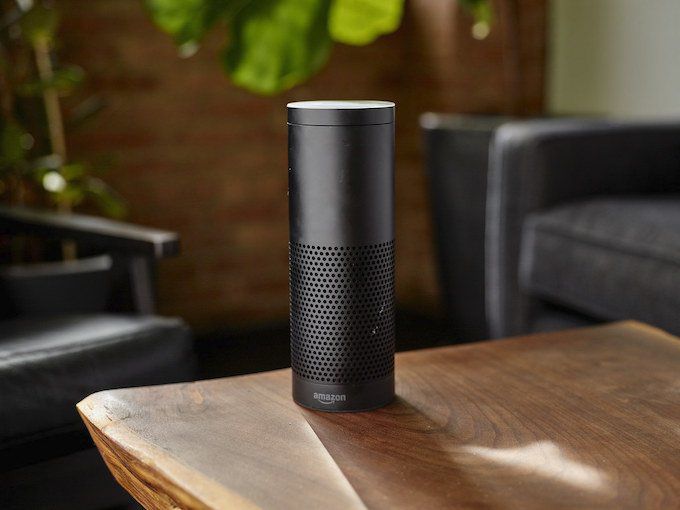
Veja como você pode se conectar seu Xbox One ao seu assistente inteligente e experimente você mesmo.
Como conectar e controlar o Xbox One com o Alexa
Em nossos testes, descobrimos o Amazon Echo é um dos dispositivos mais fáceis de se conectar ao Xbox One.
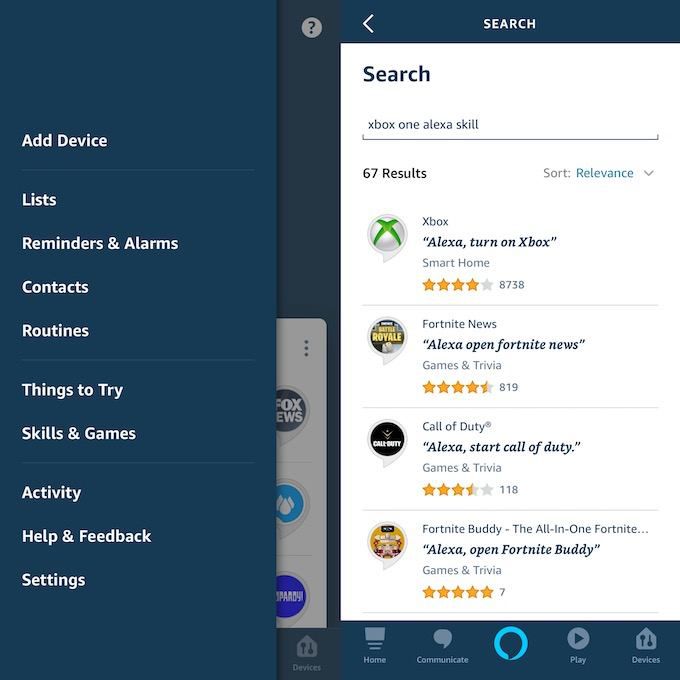
Para controlar seu Xbox One, comece dizendo Alexa, diga ao Xbox para ...e siga seu comando. Você também pode dizer pergunte ao Xbox. O Alexa permite iniciar e parar o vídeo, aumentar e diminuir o volume, iniciar aplicativos e jogos e muito mais. Se você não tem certeza do que mais pode fazer, pode até perguntar a Alexa com Alexa, perguntar ao Xbox o que posso dizer.
Quando você configura o dispositivo, é o nome padrão será Xbox, mas você pode alterar esse nome para algo como Living Room Xboxou Bedroom Xboxse desejar mais especificidade. Isso é ainda mais importante se você tiver mais de um Xbox One com o qual deseja usar o Alexa.
A parte mais legal (em nossa opinião de qualquer maneira) é que, se você usou recentemente o Xbox e não usa Se houver outros dispositivos emparelhados com o Alexa, você pode soltar a palavra "Xbox" da frase e apenas dar o comando. Por exemplo, Alexa, reproduzaou Alexa, inicie o Hulu.
Como conectar e controlar o Xbox One com a Página inicial do Google
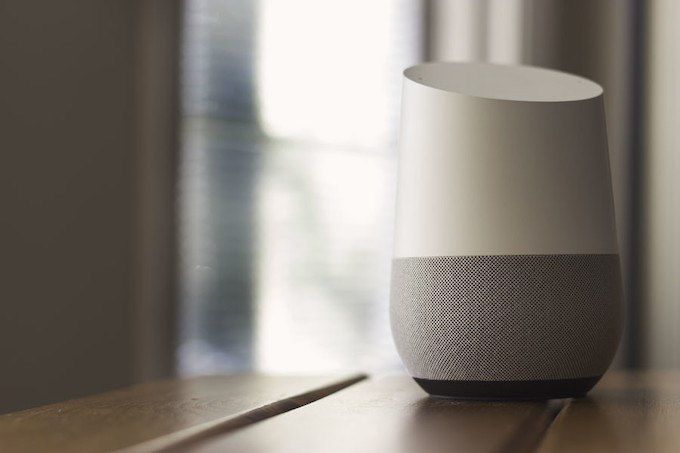
A integração entre o Google Assistant / Home e Xbox One ainda são novos. De fato, o beta público realmente só começou no final de setembro. Ainda existem alguns erros a serem resolvidos, portanto, você pode ter problemas para configurar essa funcionalidade, mas funciona.
Em nossa experiência, a Página inicial do Google alertou que não era possível emparelhar com o Xbox One, mas o console aparecia na lista de dispositivos vinculados e podia ser controlado pelo Assistente do Google.
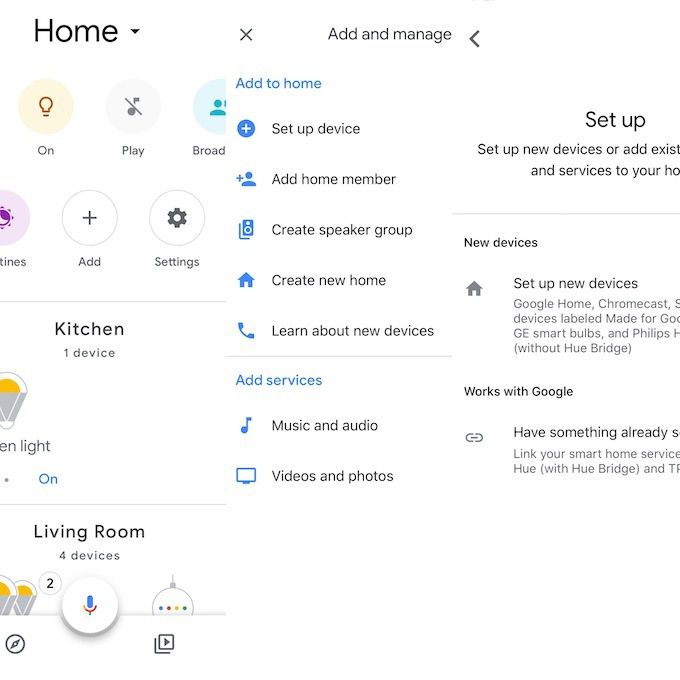
O teste beta para esta funcionalidade está disponível apenas em inglês, mas a Microsoft planeja ampliar o suporte ao idioma quando a versão completa for lançada posteriormente em o ano.
O Google Assistant pode fazer no Xbox tudo o que o Alexa pode fazer, e os comandos são bem parecidos. Basta dizer: Ei, Google, faça uma pausa no Xboxou Ei, Google, tire uma captura de tela no Xbox.
Como conectar e controlar o Xbox One Com Cortana

O legal da Cortana é que ela está embutida no Xbox One. Se você tiver um fone de ouvido, poderá habilitá-lo e usar a funcionalidade durante o jogo. No entanto, você também pode baixar o aplicativo Cortana no seu dispositivo Android ou iOS e controlar o Xbox One dessa maneira também.
Como ativar o Cortana no console
Se você quiser usar a função Cortana embutida em vez de usar um dispositivo secundário, vá para Configurações>Todas as configurações>Sistema>Configurações da Cortana. Você será solicitado a ativar o assistente no dispositivo. Concorde com os termos de serviço e pronto. Basta dizer Hey Cortanapara ativá-la.
Cortana está disponível apenas em algumas regiões e há mais recursos suportados nos Estados Unidos do que em outros países. A funcionalidade completa pode se expandir para outros países, mas isso ainda não foi confirmado.
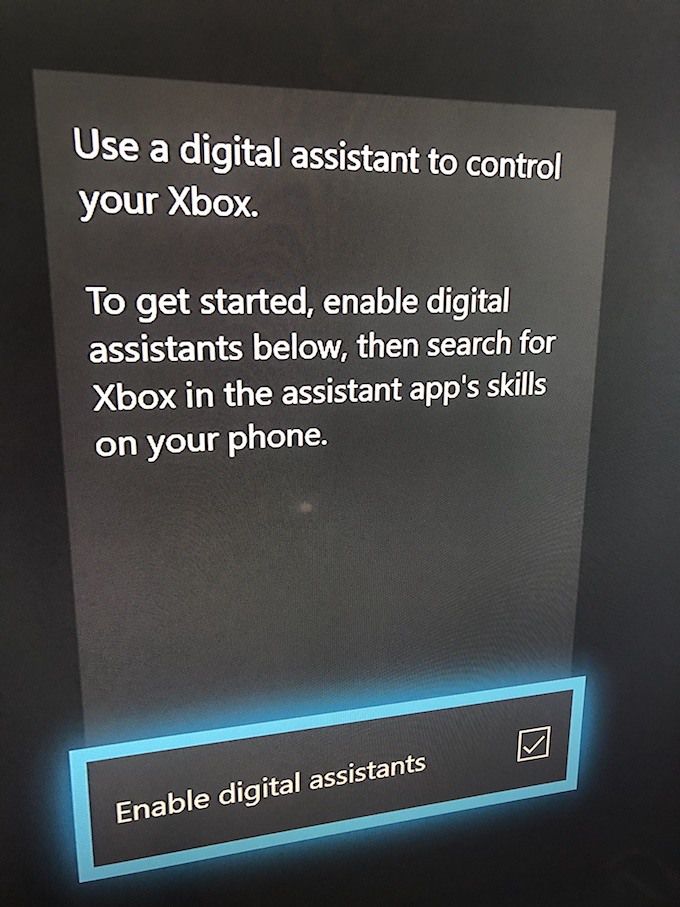
Como usar a Cortana por meio de um dispositivo móvel
Se você não deseja que um microfone ou fone de ouvido esteja conectado ao console, todos os No momento, outra maneira de controlar o Xbox One é através da Cortana em um dispositivo móvel.
Depois de fazer isso, você estará pronto para partir. Cortana tem a mesma funcionalidade dos outros dois assistentes inteligentes, mas pode ser a opção preferida dos fãs hardcore de Halo simplesmente por causa do nome dela.